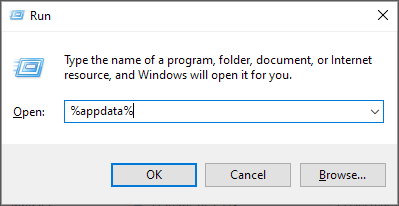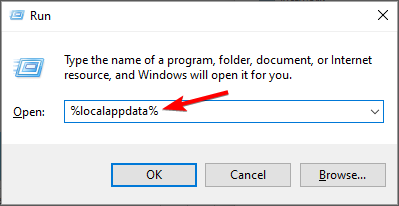¿Sims 4 No se Abre? ¿Haces Clic y No Pasa Nada? Arréglalo Así
7 min. read
Updated on

Los Sims 4 es uno de los juegos de simulación de vida más populares en todo el mundo, pero muchos informaron que Sims 4 no se abre o que la pantalla de carga de Sims 4 tarda una eternidad.
Este es un juego muy estable, pero los jugadores informan que pueden ocurrir varios problemas técnicos de vez en cuando, lo que limita su experiencia de juego. Si Sims 4 no se abre, has venido al lugar correcto.
¿Por qué Los Sims 4 no se abre?
Hay múltiples razones para los problemas de apertura de Sim 4. A continuación se presentan algunas de las causas frecuentes:
- Actividades del archivo MOD: Los archivos MOD ayudan a modificar el comportamiento de tu juego. Sin embargo, es esencial saber que los desarrolladores del juego no crearon estos archivos. Por lo tanto, a veces pueden afectar tu juego. La forma rápida de evitar esto es obligar al juego a crear un nuevo archivo MOD sin eliminar el original.
- Interferencia del antivirus/cortafuegos: En algunos casos, puede ser que el software antivirus o el cortafuegos impidan que se abra el juego. La solución es deshabilitar el software y probablemente cambiar a una de las herramientas de limpieza de PC especializadas para solucionar este problema.
¿Cómo arreglo Los Sims 4 cuando no se abre?
[wr_toc]
Antes de explorar las correcciones en esta sección, a continuación se incluyen algunos pasos de solución de problemas que debe probar:
- Elimina cualquier aplicación instalada recientemente.
- Desactive temporalmente su software antivirus.
Si estos pasos de solución de problemas no funcionan, puede explorar las soluciones a continuación.
1. Obliga al juego a crear una nueva carpeta Mods
- Abra el Explorador de archivos y vaya a Documentos > Electronic Arts > Sims 4.
- Seleccione la carpeta Mods y presione la tecla Ctrl + C para copiarla.
- Ahora, vaya a la carpeta Escritorio en el panel izquierdo y presione Ctrl + P para pegar la carpeta.
- Desde aquí, elimine la carpeta Mods en la carpeta Sims 4 e inicie el juego. Esto debería obligar a Sim 4 a crear una nueva carpeta Mods.
- Ahora, abra la carpeta Mods nueva y vacía en la carpeta Sim4 y la original en su escritorio en dos ventanas separadas del Explorador de archivos.
- Abra una de las carpetas en la carpeta Mods original y copie su contenido.
- Luego, vaya a la nueva y vacía ventana de la carpeta Mods y haga clic en el icono Nueva carpeta. Dale a la carpeta el nombre que quieras.
- Pegue los archivos que copió en esta nueva carpeta.
- Ahora, repita los pasos 6-8 para las otras carpetas en la carpeta Mods original. Tenga en cuenta que no necesita preocuparse si no tiene ninguna carpeta para copiar en la carpeta Mods original.
- Después de copiar estas carpetas, ahora puede copiar el resto del contenido de la carpeta Mods original a la nueva a la vez.
Si Los Sims 4 no se abre con Mods, puedes abrir el juego Sims 4 periódicamente o en lotes para probar ciertas Mods.
2. Reparar el juego
- Origen abierto.
- Ahora, ve a Mi biblioteca de juegos.
- Haz clic derecho en Los Sims 4 y elige la opción Reparar.
Según los usuarios, a veces Los Sims 4 no se abre si su instalación está dañada. Debes reparar tu instalación de Sims 4 para solucionar el problema.
Siga las instrucciones en pantalla para completar el proceso de reparación. Recuerda que la reparación puede llevar un tiempo, por lo que necesitarás paciencia.
Una vez que el juego esté reparado, intente iniciarlo nuevamente y verifique si el problema de Sims 4 no se carga sigue ahí.
3. Arranque limpio de su computadora
- Presione la tecla de Windows + R e ingrese msconfig. Ahora presione Enter o haga clic en Aceptar.
- En la pestaña Servicios, haga clic para seleccionar la casilla de verificación Ocultar todos los servicios de Microsoft y seleccione Deshabilitar todo.
- En la pestaña Inicio, haga clic en Abrir Administrador de tareas.
- Seleccione cada elemento de inicio y haga clic en Deshabilitar.
- Cierre el Administrador de tareas, luego haga clic en Aceptar y reinicie la computadora.
A veces, las aplicaciones y los servicios de terceros pueden interferir con su juego y causar este y otros problemas similares.
Si Los Sims 4 no se abre después de una actualización, es posible que desee intentar realizar un inicio limpio. Esto deshabilitará todas las aplicaciones y servicios de terceros que puedan interferir con su juego.
Si el inicio limpio resuelve su problema, debe habilitar las aplicaciones y los servicios deshabilitados uno por uno o en grupos hasta que encuentre la causa del problema.
4. Eliminar los archivos de caché de Origin
- Abra el Explorador de archivos y siga la ruta a continuación:
C:Users<username>AppDataLocalC:Users<username>AppDataRoaming - Si no puede encontrar la carpeta AppData allí, haga clic en la pestaña Ver en la parte superior y marque la casilla de Elementos ocultos.
- Ahora, elimine la carpeta Origen allí.
Si Sims 4 no inicia Origin, es posible que puedas solucionar el problema limpiando los archivos de caché.
Con el tiempo, estos archivos acumulan datos desactualizados o corruptos que causan varios problemas. Aquí es donde puede encontrar los archivos de caché de Origin:
C:Users<username>AppDataLocal
C:Users<username>AppDataRoaming
Si no puede ver ningún archivo en estas ubicaciones, muéstrelo. Vaya al menú de búsqueda, escriba carpeta y luego seleccione Mostrar archivos y carpetas ocultos en los resultados de la búsqueda.
También puede acceder a estos directorios mediante el cuadro de diálogo Ejecutar. Para hacer eso, presione la tecla de Windows + R para abrir el cuadro de diálogo Ejecutar. Ahora ingrese una de las siguientes líneas:
- Para ingresar al directorio de roaming, ingrese %appdata% y presione Entrar o haga clic en Aceptar.
- Para ingresar al directorio local, ingrese %localappdata% y presione Entrar o haga clic en Aceptar.
No pierda el tiempo y elija una herramienta de nuestra lista para eliminar archivos de caché automáticamente. Una de las mejores herramientas automáticas del mercado que sin duda te ayudará a superar este problema es CCleaner.
Escanea tu PC y detecta todos los archivos basura innecesarios que ralentizan tu PC y causan errores adicionales como este Sims 4 no abre uno.
Esta herramienta puede limpiar su registro, ayudarlo a administrar herramientas de inicio y tareas programadas, limpiar cookies y archivos en caché, limpiar su navegador y más.
5. Desactiva Origin en el juego
- Abre Origen.
- Ahora ve a Configuración de la aplicación y selecciona Origen en el juego.
- Desmarque Origen en el juego.
Varios usuarios informaron que al deshabilitar Origin In Game se solucionó el problema. Según los usuarios, esta característica a veces puede evitar que Los Sims 4 se inicie pero también que se descargue en Origin.
Si Sims 4 no inicia Origin, una forma de solucionar el problema es desactivar Origin In Game.
6. Restablece tus archivos de usuario
1. Abre la aplicación Esta PC en tu dispositivo.
2. Ve a Mis Documentos.
3. Localiza la carpeta Electronic Arts y ábrela.
4. Encuentra la carpeta The Sims 4, haz clic derecho en él y selecciona Copiar.

5. Ve a tu escritorio, haz clic derecho en un espacio en blanco y selecciona Pegar.
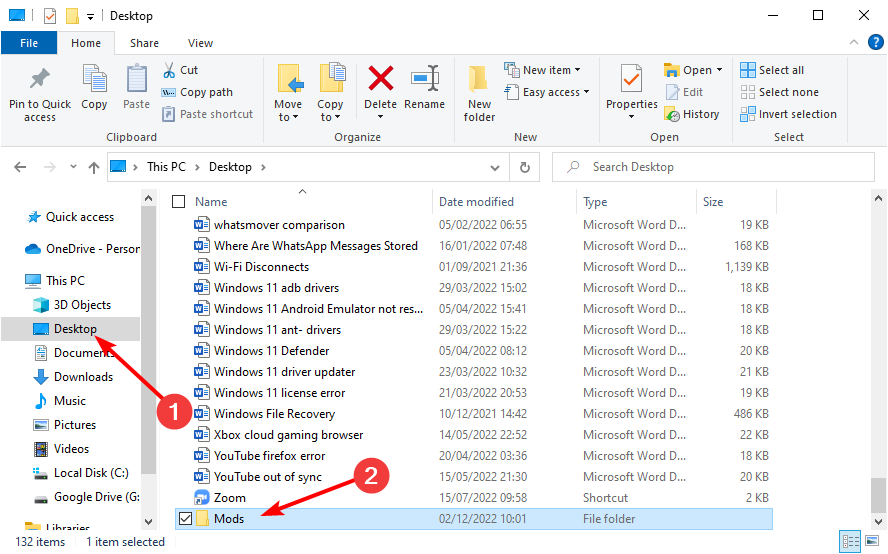
6. Haz clic derecho en la carpeta copiada y selecciona Renombrar.
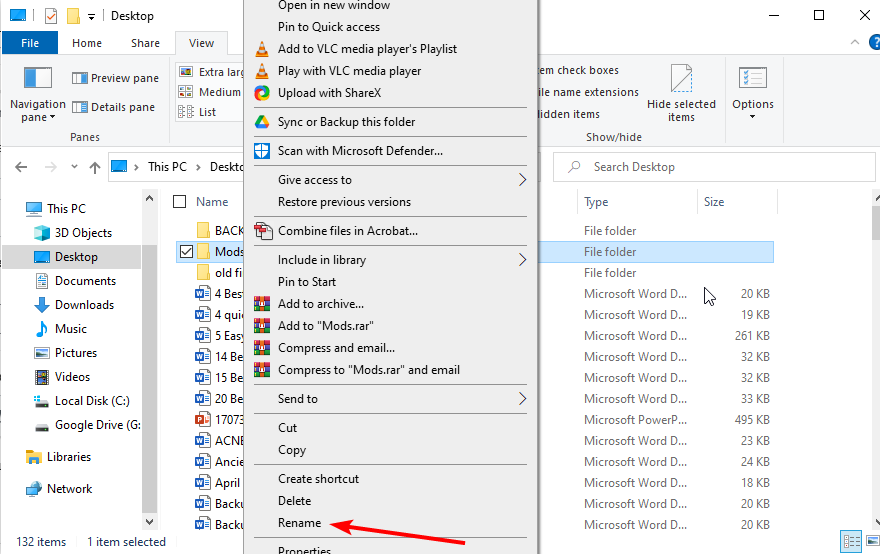
7. Cambia el nombre de la carpeta y abre un nuevo juego.
Si no puedes abrir Sims 4, otro método útil para arreglarlo es resetear tus archivos de usuario. Puedes hacerlo siguiendo estos sencillos pasos.
Esperamos que estas soluciones rápidas te hayan ayudado y que hayas iniciado el juego sin ningún problema.
Este no es el único problema, y muchos informaron que Los Sims 4 no se actualizará, pero cubrimos este problema en una guía separada.
Si ha encontrado otras soluciones para solucionar problemas de inicio en Los Sims 4, enumere los pasos de solución de problemas en la sección de comentarios a continuación.